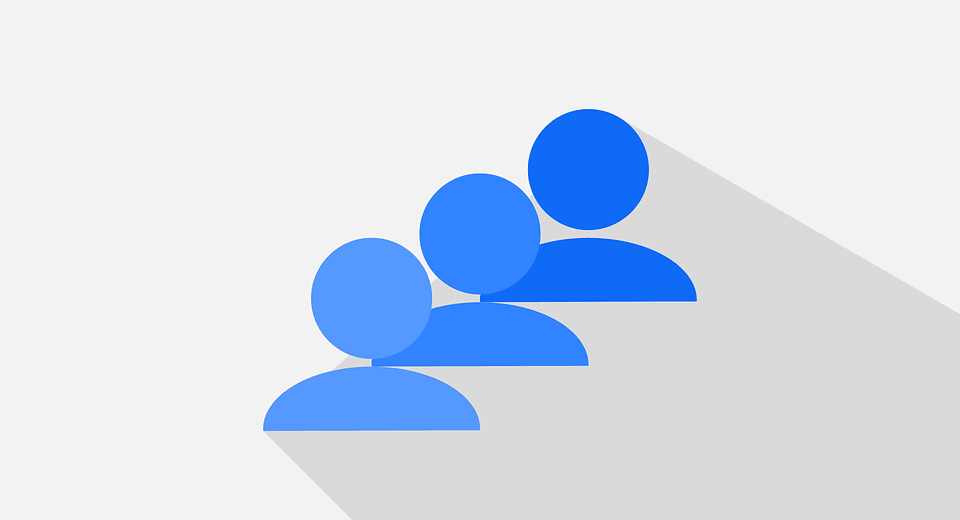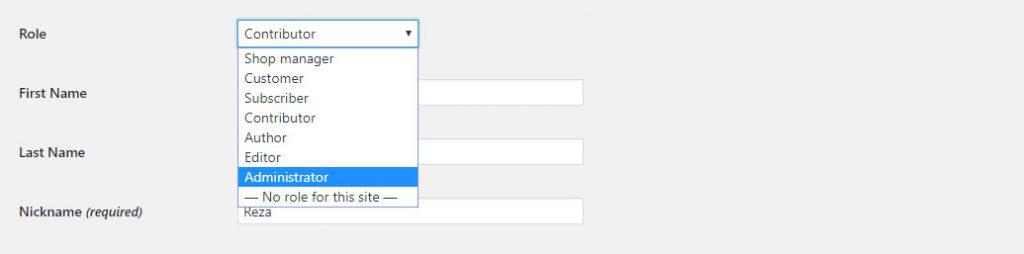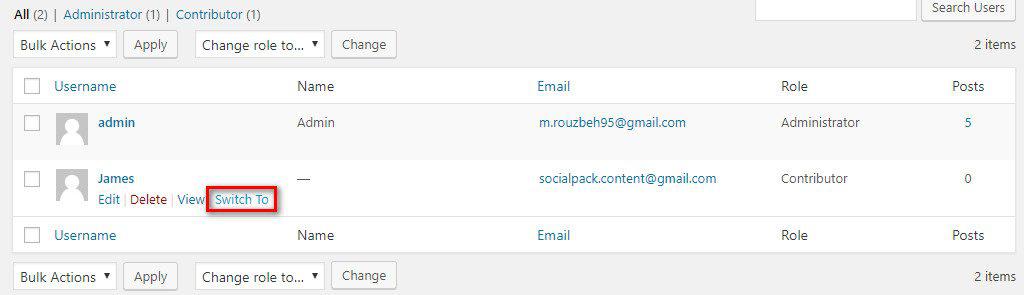Как дизайнер или веб-мастер, вы могли переключиться на другую роль пользователя WordPress, чтобы протестировать свою недавно добавленную функцию на веб-сайт.
Вы можете вручную выйти из учетной записи и снова войти с другой. Однако этот процесс занимает немного времени.
В этой статье мы научим вас, как быстро переключать пользователя WordPress и входить в систему как пользователь одним щелчком мыши.
Зачем нужно переключать пользователей в WordPress?
По умолчанию вы можете добавлять на свой сайт новых авторов и пользователей. Эти новые пользователи могут иметь разные роли на вашем веб-сайте.
Вы также можете разрешить своей аудитории регистрироваться на вашем веб-сайте и предоставить им роль по умолчанию. Чтобы назначить роль для всех ваших новых пользователей, вам нужно перейти в настройки.
Администратор веб-сайта может управлять всеми пользователями. Когда вы добавляете новую функцию на свой веб-сайт, вы хотите знать, как она выглядит с точки зрения обычного пользователя, особенно если на вашем веб-сайте есть форумы или магазин.
Хотя WordPress – отличная платформа, иногда из-за реализации некоторых плагинов вы можете получать ошибки в некоторых частях вашего веб-сайта, которые вы, как администратор, не видите.
Например, пользователю сложно добраться до раздела или публикации на вашем веб-сайте. Первый шаг, который вам нужно сделать, это использовать учетную запись с той же ролью, что и ваш пользователь, чтобы самостоятельно увидеть проблему.
Переключение между пользователями очень полезно для людей, которые управляют несколькими веб-сайтами WordPress.
Как упоминалось выше, переключение пользователей в WordPress вручную – трудоемкий процесс. Но есть лучший способ: вы можете просто переключать учетные записи, даже не вводя требуемый пароль, и одним щелчком мыши вы можете вернуться на панель администратора.
Мы объясним это ниже.
Переключение учетных записей пользователей в WordPress через плагин
Как упоминалось выше, смена пользователей в WordPress очень важна для администраторов. Эта функция не входит в стандартную комплектацию WordPress. User Switching – это плагин, совместимый с Multisite WordPress, BuddyPress, WooCommerce (версия 3.6 или выше) и bbPress.
После установки и активации функции переключения пользователей перейдите на страницу «Пользователи». На всех вкладках пользователя вы можете увидеть рядом с ним опцию «Перейти на».
Второй способ использовать этот плагин – перейти в «Пользователи»> «Переключение пользователей» и нажать «Переключиться на». Нажав на нее, вы сможете просматривать свой сайт, как если бы вы были обычным пользователем.
После переключения на другого пользователя в верхней части экрана появится панель, позволяющая вернуться в панель администратора.
Одним из больших преимуществ этого плагина является то, что вам не нужно раскрывать пароль пользователя. Этот плагин не будет передавать вашу информацию третьим лицам, поэтому его очень безопасно использовать.
Вход и выход из WordPress одним щелчком мыши
Еще одна ключевая особенность переключения пользователей – выключение. Эта опция находится в меню инструментов в правом верхнем углу вашей веб-страницы.
Нажав на нее, вы можете выйти из своей панели администратора, а затем снова войти в систему при необходимости. (Вернуться отображается внизу страницы.)
Эта функция обеспечивается файлом cookie конфиденциальности. Эта доступность полезна, когда вы хотите узнать, как выглядит ваш веб-сайт, когда новый пользователь посещает его без входа в учетную запись.
Имейте в виду, используйте эту опцию только на своем персональном компьютере. В противном случае вы позволяете любому входить в вашу панель администратора одним щелчком мыши.
Мы надеемся, что мы правильно объяснили, как переключать пользователей в WordPress, и с помощью этого вы можете исправить ошибки и ошибки своего сайта.
Источник записи: https://betterstudio.com